Telemetry 介紹
Telemetry(遙測)是指Intel Developer Cloud幫助開發者收集應用程序執行時開發者指定的信息,并通過UI 的形式展現的功能,該功能可以被啟動或關閉。
Intel Developer Cloud提供的遙測指標,包括有關計算設備運行狀態和應用運行數據。在Intel Developer Cloud的部分實例調用了Telemetry Dashboard模塊,我們可以通過運行這塊單元格來查看邊緣節點上運行應用過程中實際數據,這些數據對于想要為其應用程序做出數據驅動決策以確定適合其解決方案的最佳硬件的用戶來說是很有參考價值的。
Telemetry 涉及的內容比較多,我們本僅從Telemetry概念,功能做介紹,對于如何把Telemetry 功能集成到自己的應用中去,我們后面會再做分析。
Telemetry 流程
Intel Developer Cloud示例的整體工作流程如下:
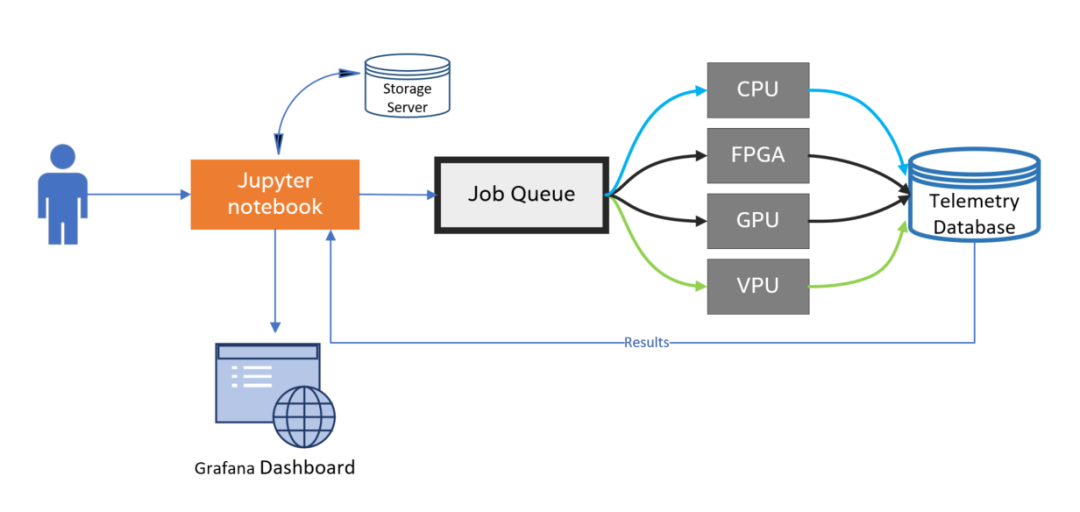
| 工作流程圖
1.注冊Intel Developer Cloud
2.啟動并打開 Jupyter Notebook
3.使用指定的目標硬件開發模型并將作業發送到作業隊列
4. 應用運行時調用Telemetry 接口記錄數據
5.指標/結果由 Jupyter Notebook 訪問
6.通過 Grafana 儀表板生成遙測數據
Telemetry 數據包含在給定作業運行期間的應用程序詳細信息——即:平均推理時間 (MS)、推理計數、目標硬件。它還包括以下指標:每秒幀數、推理時間、推理期間的 CPU/GPU 使用率、平均 CPU/GPU 溫度以及推理期間的內存使用率。
裸機實例演示
>Step1. 進入Jupyter Lab環境
登錄Intel Developer Cloud主頁后,選擇“Bare Metal Deployment”的 “Get Started”,進入Jupyter Notebook開發環境。
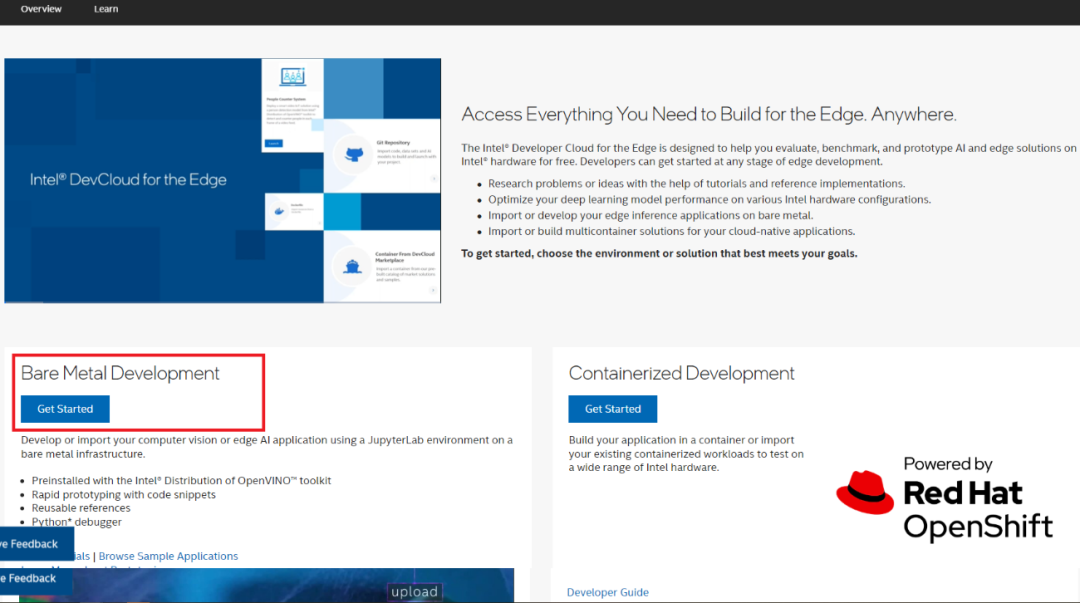
| 點擊進入Jupyter Notebook
>Step2. 運行參考實例
這次我們并不去細究Telemetry調用,所以選擇已經集成了Telemetry 的預置實例——物體檢測。我在多個介紹文章里選擇把這個預置實例拎出來,主要是因為它功能非常齊全,很適合做演示。當然平臺還有很多預置程序,可以自行去探索,大可不必局限于這個實例。
進入Jupyter Notebook開發環境后,依次點擊文件夾~/Reference-samples/iot-devcloud/openvino-dev-latest/developer-samples/python/,然后找到object-detection-python應用,打開object_detection_demo.ipynb文件:
依次運行notebook上模塊(Cell),需要注意的是要等在邊緣節點上的應用運行完畢后,再去點擊notebook最后Telemetry Dashboard模塊,會生成進入Telemetry數據頁面的鏈接地址,點擊即可進入數據頁面,觀察邊緣設備運行對象檢測應用的數據指標。注意:數據收集發生在應用過程,并隨應用終止而結束,需等收集結束后才可查看數據。
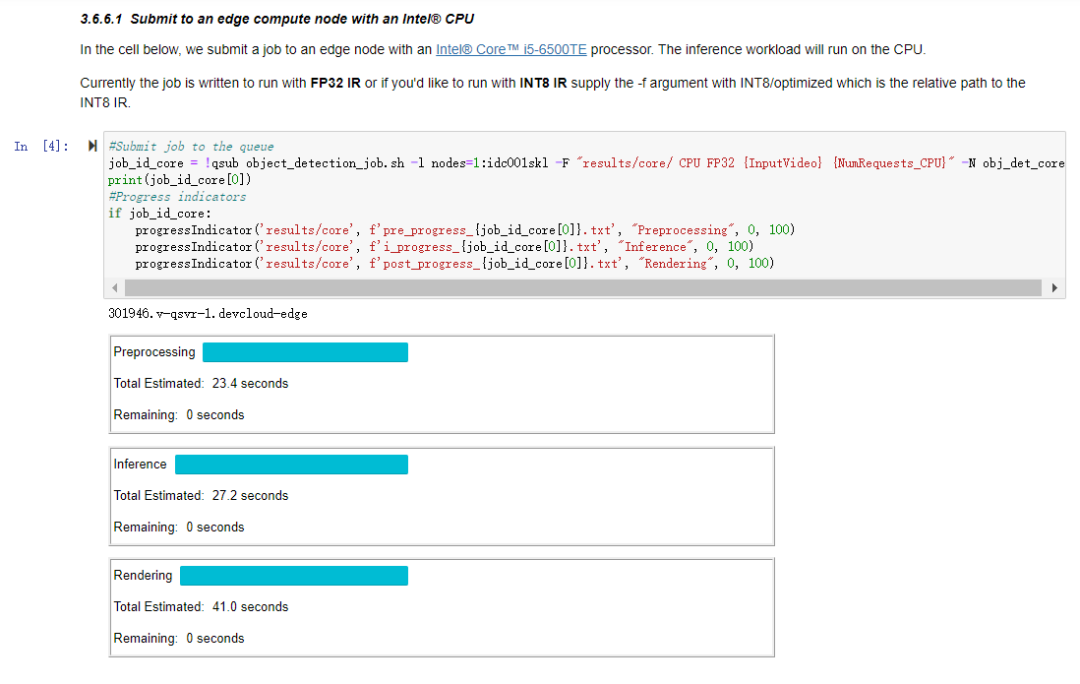
| Submit jobs
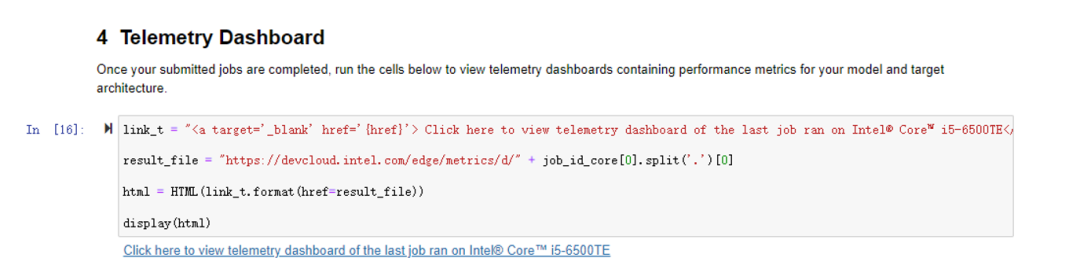
| Telemetry Dashboard
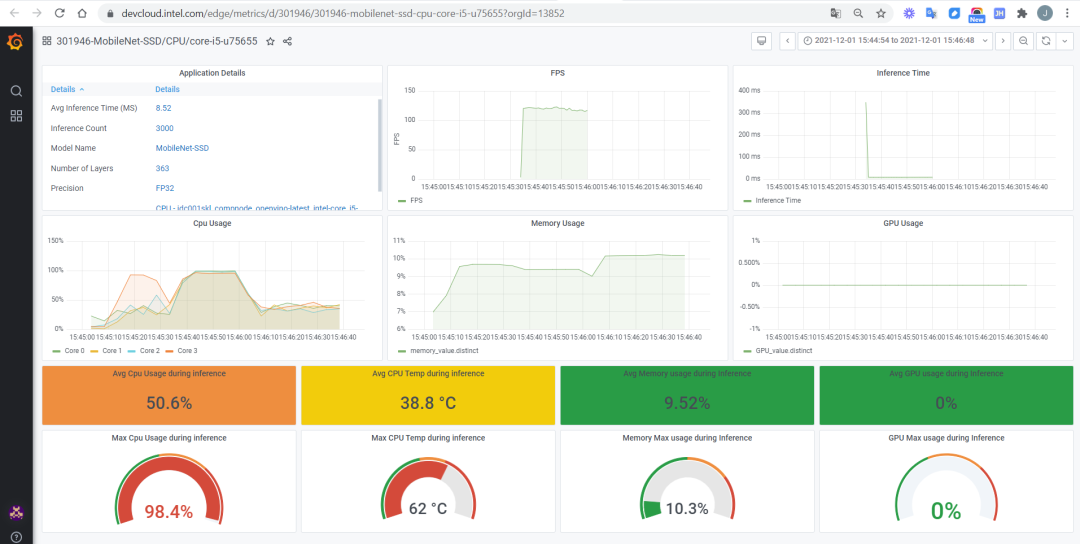
| 觀察數據
總 結
Telemetry雖然功能簡單,卻是十分關鍵。獲取AI應用執行過程中設備的狀態,通過數據分析,找到一個更合理的硬件搭配,發現我們設備資源瓶頸,才能更好地優化我們的方案。
上面只是演示了裸機部署實例,在DevCloud 容器化環境下也是支持Telemetry功能的,原理一樣,這里不再贅述,您可以自行去探索一下。
審核編輯 :李倩
-
容器
+關注
關注
0文章
490瀏覽量
21987 -
應用程序
+關注
關注
37文章
3198瀏覽量
57364 -
數據分析
+關注
關注
2文章
1393瀏覽量
33909
原文標題:Intel? Developer Cloud Telemetry 數據分析
文章出處:【微信號:SDNLAB,微信公眾號:SDNLAB】歡迎添加關注!文章轉載請注明出處。
發布評論請先 登錄
相關推薦
Intel PXA27x Processor Family Developer's Manual
數據分析需要的技能
python數據分析的類庫
怎么有效學習Python數據分析?
BI分享秀——高度開放的數據分析經驗共享
電商數據分析攻略,讓你輕松搞定數據分析!
IBM Cloud Pak for Data平臺讓數據分析變得更簡單
Intel Developer Cloud Telemetry數據分析(二)
Intel Developer Cloud Telemetry數據分析(一)
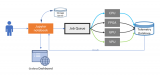
Intel Developer Cloud之Telemetry數據分析
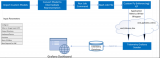




 Intel? Developer Cloud Telemetry數據分析
Intel? Developer Cloud Telemetry數據分析










評論